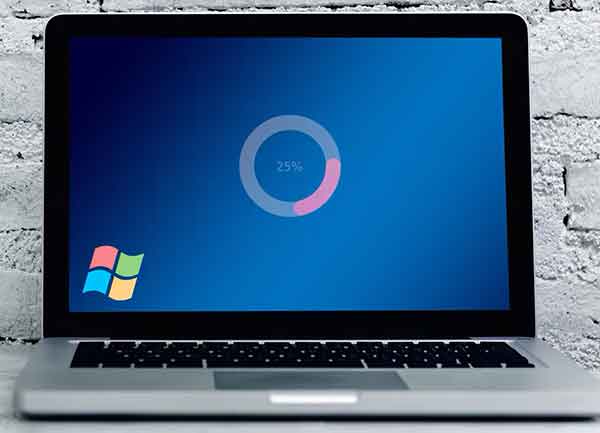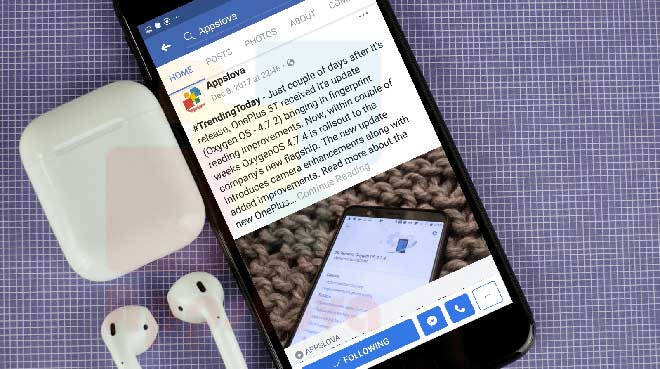Как сжать видео на iPhone и iPad
Ни один смартфон не сравнится с качеством видеосъемки на iPhone. Видео, снятые на iPhone, несомненно, лучшие. Но более высокое качество означает больше места для хранения и, следовательно, необходимость сжатия видео на iPhone. К сожалению, у Apple нет собственного приложения, позволяющего пользователям сжимать файлы и обмениваться ими. Поэтому нам приходится полагаться на сторонние приложения или онлайн-инструменты сжатия видео. Читайте дальше, чтобы узнать, как уменьшить размер видео на iPhone или iPad обоими способами.
Сжатие видео с помощью стороннего приложения для сжатия видео
Тот факт, что Apple не предоставляет возможность сжатия видео в iOS 16 или iPadOS 16, не означает, что вы не можете этого сделать. Если Apple этого не сделает, другие разработчики приложений готовы воспользоваться возможностью и предложить решения этих проблем. Вы можете выбрать из широкого спектра приложений для сжатия видеофайлов, доступных в App Store. Кроме того, процесс будет аналогичен в большинстве приложений для сжатия видео. Мы рекомендуем приложение «Сжатие видео и изменение размера видео». Для тех, кто решит последовать нашему совету, вот как сжать видео на iPhone и iPad:
- Скачать приложение Сжать видео и изменить размер видео и откройте его.
- Когда вы открываете приложение, вам необходимо предоставить разрешение на доступ к архиву. Вы можете выбрать «Выбрать фотографии…» и выбрать видео вручную или нажать «Разрешить доступ ко всем фотографиям». Если вам не нравятся персонализированные объявления, выберите «Попросить приложение не отслеживать» в следующем диалоговом окне.
- Коснитесь Выберите видео для сжатия.
- Перейдите к альбому и выберите видео, которое хотите сжать.
- Нажмите «Далее».
- Отрегулируйте ползунок частоты кадров. Чем ниже частота кадров, тем ниже потребление памяти. Кроме того, избегайте падения ниже 24 кадров в секунду, так как видео может стать фрагментированным.
- Отрегулируйте ползунок Размер видео. Опять же, разрешение обратно пропорционально потребляемой памяти. Однако избегайте переключения на очень низкие разрешения, так как видео может не сохранить никаких деталей.
- После сжатия файла вы можете выбрать, удалить исходный файл или сохранить его. Рекомендуется сохранить исходный файл на случай, если он понадобится вам позже.
Сжатое видео будет сохранено в Фото. Оттуда вы можете получить к нему доступ и поделиться им.
Снимайте видео с более низким разрешением на iPhone
Последняя серия iPhone 14 может снимать кинематографическое видео в формате 4K 30 кадров в секунду или 4K 24 кадра в секунду. Хотя качество этих видео сохраняет исключительную детализацию, а реечная фокусировка очень точная, основным недостатком является то, что размеры файлов этих видео огромны. Итак, если вы не хотите, чтобы ваши видео были очень подробными, я рекомендую снизить разрешение видео по умолчанию на вашем iPhone. Конечно, снимать в более низком разрешении — не лучший вариант, но если вы постоянно делитесь видео с друзьями и семьей, видео 1080p с частотой 30 или 60 кадров в секунду будет более чем достаточно. Вот как можно уменьшить разрешение на iPhone и iPad:
- Откройте «Настройки» на вашем iPhone или iPad.
- Перейти к камере.
- Коснитесь Записать видео.
- Теперь вы можете просмотреть доступное разрешение и частоту кадров. Кроме того, сразу под ним есть график, на котором указано, сколько памяти занимает одна минута видео, снятого в выбранных разрешениях. Доступные варианты: 720p HD при 60 кадрах в секунду. 1080p HD при 30 кадрах в секунду. 1080p HD при 60 кадрах в секунду. 4К при 24 кадрах в секунду. 4К при 30 кадрах в секунду. 4К при 60 кадрах в секунду. По моему мнению и опыту, 1080p HD со скоростью 60 кадров в секунду — лучшее место для большинства обычных пользователей. Но вы можете выбрать в соответствии с вашими потребностями.
- Кроме того, прокрутите вниз и выключите переключатель Video HDR, который экономит место на диске за счет уменьшения размера файлов.
- Затем выберите параметр Auto FPS.
- Коснитесь Авто 30 и 60 кадров в секунду.
Частые вопросы
- Как сжать онлайн-видео на iPhone? Вы можете сжать онлайн-видео на своем iPhone, посетив Вид.ио.
- Могу ли я уменьшить размер видео на iPhone или iPad? Apple не предлагает возможности сжатия видео через приложения Photos или iMovie на iPhone или iPad. Однако в App Store доступно несколько сторонних приложений для сжатия видео, которые можно использовать для сжатия видео.
Вывод
Бьюсь об заклад, сжатие было быстрым. И время обмена также будет быстрым. Просто потому, что размер файла теперь меньше, чем раньше. Если у вас есть какие-либо другие опасения по поводу уменьшения масштаба видео на iPhone или iPad, оставьте комментарий ниже, и мы свяжемся с вами как можно скорее. Я жду, когда Apple представит свой собственный инструмент сжатия видео или интегрирует эту функцию в приложение «Фотографии».